
Za stvaranje izrađuju se slojevi u Photoshopuželjena slika. Vrlo slično aplikacijama s prekrivajućim prozirnim papirom da biste dobili, na primjer, kolaž. Osim toga, zahvaljujući slojevima, možete sačuvati izvorni crtež u slučaju pogrešnih operacija. Također, to mogu biti potpuno različite slike, tekst, istaknutosti. Pa kako stvoriti sloj u Photoshopu? Ispod su opcije.
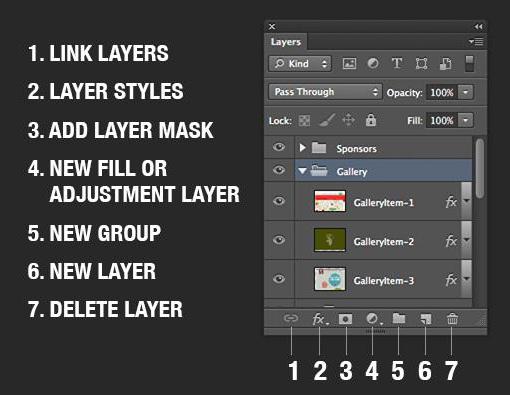
Treba napomenuti da profesionalci preporučuju korištenje izvorne engleske verzije Photoshopa. Zato članak sadrži fotografije s natpisima i tekst na engleskom jeziku.
Prvo otvorite datoteku sa željenom slikomili stvoriti novi dokument. Obično se, prije nego što se slika pojavi u radnom prostoru, vidi poseban prozor s desne strane, na kojem se nalazi kartica "Slojevi". Ako ove kartice nema, tada u vodoravnom izborniku morate kliknuti Window (na ruskom "Window"), a zatim na popisu Layer ("Slojevi"). U izborniku s lijeve strane riječi pojavljuje se kvačica, kao i prozor Svojstva i otvorena kartica sa slojevima. Sada možete krenuti na posao.
Treba napomenuti da je po vašem nahođenju prozor ssvojstva se mogu premjestiti u cijelom radnom području. Da biste to učinili, pomaknite kursor na gornji rub, pritisnite lijevu tipku miša. Ne puštajući ga, pomaknite prozor tamo gdje korisnik najviše želi. Zatim otpustite gumb. To se obično radi kada je slika vrlo velika ili ju je potrebno povećati da biste vidjeli sve detalje i radili s njima.
Sljedeće je pitanje kako stvoriti sloj u"Photoshop", gdje kliknuti? Ispod je fotografija koja jasno pokazuje tragove. Trebali biste otvoriti program Photoshop na računalu kako biste vježbali i pamtili gdje se sve nalazi.

Sve funkcije povezane sa slojevima nalaze se udonji dio prozora "Svojstva" na kartici "Slojevi". Druga ikona s desne strane je "Stvori novi sloj", što na engleskom znači New Lawer. Dovoljno je kliknuti lijevu tipku miša da se ona pojavi. Preporuča se obratiti pažnju na mjestu gdje se novi sloj prikazuje na kartici. U pravilu se prema zadanom nalazi iznad prethodnog.
Treba napomenuti da je zadana otvorenadokument ima pozadinski način rada. U prozoru s svojstvima možete vidjeti "zaključavanje" i natpis "Pozadina" s desne strane. Odnosno, sa slikom ne možete raditi. Blokiran je od bilo kakvih operacija. Da biste radili, morate dvaput kliknuti lijevu tipku miša na pozadini "Pozadina" na istoj kartici "Slojevi". Pojavljuje se vodoravni pravokutni prozor s prijedlogom da slika postane novi sloj, kao i da mu dodijeli naziv. Tako postaje jasno kako stvoriti novi sloj u "Photoshopu" na originalnoj slikovnoj datoteci.
Photoshop ima nekoliko mogućnosti kakostvoriti novi sloj. Jedan od njih je već razmatran. Sljedeća metoda uključuje upotrebu vodoravnog izbornika na vrhu. Postoji kartica "Sloj". Klikom na nju možete vidjeti prvu riječ na popisu "Novo" ("Novo"). Kliknite "Sloj ...".

Elipsa znači da će program ponuditi prilagodbu parametara stvorenog sloja, i to:
Tada biste trebali kliknuti "U redu".
Postoji još jedan zanimljiv način stvaranja slojau programu Photoshop odmah, doslovno u jednoj sekundi, bez pomicanja pokazivača miša iznad ikone i izbornika. Za to se koristi kombinacija tipki koje se moraju pritisnuti sve odjednom na tipkovnici - Ctrl + Shift + N. No da biste na taj način uspješno stvorili novi sloj, morate deaktivirati druge operacije, na primjer, stvaranje teksta ili preoblikovanje. Neka je samo jedan od slojeva dostupnih u prozoru Svojstva.
Novaci se mogu zbuniti da postoje različitiinačica programa. Često na tematskim forumima i društvenim mrežama pitaju: "Kako stvoriti novi sloj u" Photoshopu CS6 "ako sam proučavao raniju verziju?". Odgovor je jednostavan: isti, bez razlika.
Sloj za prilagodbu pomaže vam u stvaranju efekata slike bez izobličenja izvornika.

Odnosno, ako vam se ne sviđa rezultat, možete izbrisati sloj. Postoje dva načina za stvaranje:
Kako mogu stvoriti sloj za prilagodbu u Photoshopu tako da se smjesti iznad ostalih slojeva? Dovoljno je povući ga iznad, iznad ostalih slojeva.
Dakle, članak je dao upute o tome kako stvoriti sloj u Photoshopu na tri načina. Sretno!


























